Snappy Driver Installer - Автоматична актуализация на драйвери на компютър

- 1165
- 311
- Leslie Jacobi
Snappy Driver Installer е софтуерът от BadPointer. Услугата предоставя интуитивна система за инсталиране на нови драйвери за настолни компютри. Приложението има алгоритъм за класиране на драйвери, в който той задава приоритети по време на инсталирането на съвместими драйвери, като в същото време предотвратява инсталирането на неоптимални драйвери. Той има архиви с драйвери, които предлагат най -новите индекси за зареждане и пакети за драйвери. Потребителите могат да зареждат всички драйвери с размер до 12 GB или само индекси до 10 MB, в зависимост от нуждите на техния компютър. Неговият вътрешен торент клиент зарежда драйвери много бързо. Този софтуер също се актуализира, когато се появява нов софтуер или пакет драйвери. Потребителите могат също да закупят експертен режим за достъп до разширени функции. Всяка информация за драйвера е предоставена подробно с помощта на POP -UP съвети. Експертният режим също ви позволява да избирате алтернативни драйвери, различни от препоръчаните.

Инсталация на програмата
Driverpaks се зареждат чрез Snappy Driver Installer в пакетите с драйвери, наречени SO, които са просто комплекти (пакети) за различни оборудване, като звукови устройства, видеокарти и т.н. Д. С пълно натоварване на SDI всички налични пакети за драйвери могат да бъдат заредени чрез торент клиент чрез файл .Торент (но това изисква много място на диска). Или можете да изтеглите само тези, от които вашият компютър се нуждае, използвайки версията SDI Lite. Опциите, предложени от Snappy Driver Installer (в режим на експерт), ви позволяват да филтрирате резултатите, за да покажете драйвери, които не са установени, но трябва да има, драйвери, които са по -инсталирани, и показват само текущи или повече стари драйвери. Софтуерът може също да показва дубликати на драйвери и невалидни драйвери. Можете да видите такава информация като например името на производителя и идентификационния номер на хардуера, както и датата и номера на версията на инсталирания и наличния драйвер.
Как да използвате Snappy Driver Installer
Можете да използвате Snappy Driver Installer, за да намерите и отворите INF файл за инсталирани драйвери. Актуализациите, изискващи рестартирането на компютъра, са маркирани с оранжево, за да бъдат лесни за разграничаване от останалите. Програмата съдържа много функции, които я правят един от най -добрите инструменти за актуализиране на драйверите.
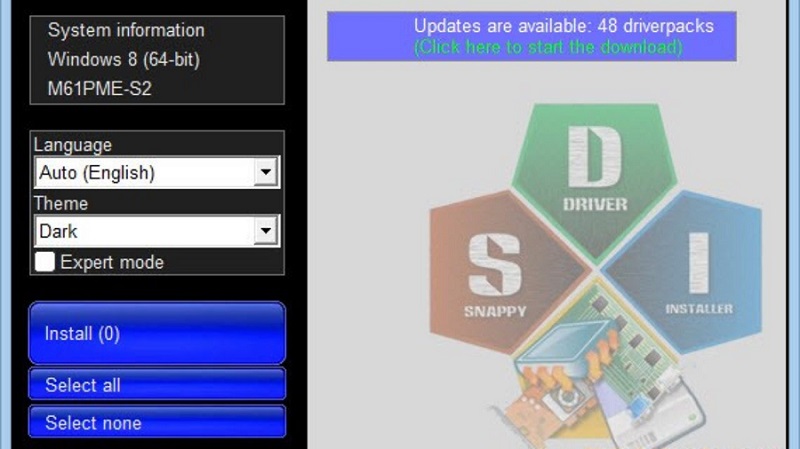
Друго нещо, което си струва да се спомене, е как Snappy Driver Installer може да се използва за актуализации на автономни драйвери. Тази функция означава, че можете да изтеглите много драйвери за различни устройства едновременно, но не и да инсталирате някой от тях на този компютър. След това можете да използвате опцията "Изберете драйвера ...", за да изтеглите тези драйвери на Snappy Driver Installer на всеки компютър, дори ако работи, без да се свързва към мрежата. Ако не използвате Windows 10 или 8, може да имате някои проблеми с драйвери, когато инсталирате операционната система, тъй като те вече не са актуализирани, така че компютърът ви да е готов да използва веднага щом получите системата от кутията. В тази ситуация можете ръчно да инсталирате като необходими програми, които могат да предотвратят прекомерното консумация на пространство - дори ако използвате само остаряла версия.
Доста е трудно да заредите всеки от необходимите драйвери, така че трябва да запомните всеки от тях, необходимо за използването на компютър в ежедневието. Въпреки това няма да се налага да страдате от този процес, тъй като такива програми като Snappy Driver Installer предлагат много прост и практичен начин да се справите с неудобството, свързано с неправилно актуализиране на всичко на вашия компютър. Този софтуер не изисква инсталиране и е доста лесен. С него можете да разберете кои драйвери на вашия компютър са остарели и веднага ги зареждате и инсталирате автоматично. Въпреки че това може да изглежда малко неорганизирано, всъщност интерфейсът му е доста прост - просто трябва да знаете какво да търсите.
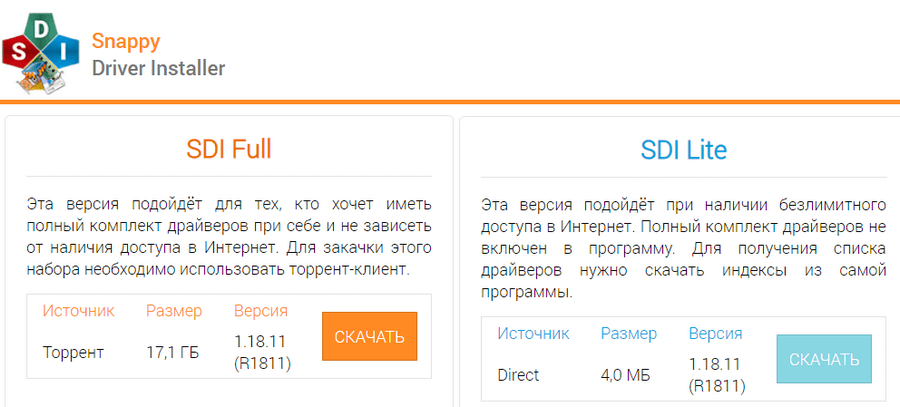
Разнообразието от теми, достъпни за настройка на програмния интерфейс, е интересен вариант, въпреки че много от тях леко нарушават правилното четене на текстовете. Ако щракнете върху първия параметър, посочен в горната част на прозореца, ще видите няколко налични опции за изтегляне: изберете този параметър, за да посочите само тези, свързани с вашия компютър, и това ще избегне ненужно зареждане на няколко GB файлове. След инсталирането на "индекса" (вероятно е посочен в списъка с актуализации като първи елемент), има голяма вероятност Snappy Driver Installer да определи повече драйвери, които трябва да бъдат заредени. След това, във вашия прозорец, ще се показват различни параметри за зареждане за всеки драйвер, всеки с описание, свързано със състоянието на актуализацията - трябва да внимавате, за да не изберете нещо остарело или да позволите на програмата да работи сама, за да избегне избора на нередовни елементи.
Инструкциите, предоставени от Snappy Driver Installer, всъщност са много прости и практични, но програмата изисква малко умения за работа с компютър. Първото изискване, в допълнение към разбирането на функцията на драйвера в компютъра, е да прочетете описанията на всеки елемент, за да изберете най -добрата опция за неговия акаунт, тъй като софтуерът не може да определи най -новата версия на драйвера. Скоростта на зареждане и инсталиране на драйвери оставя много желание, тъй като отнема време за стартиране на процеса. Трябва също да се отбележи, че програмата не споменава никъде, където зарежда драйверите, следователно, може би, не използва източниците, които смятате за надеждни. В този случай можете да откажете програмата за инсталиране на Snappy Drivers и да актуализирате ръчно.
Броят на темите, налични за конфигуриране на вашия интерфейс, е почти безполезен, тъй като малко от тях ви позволяват да четете правилно текстовете, останалите се намесват само. Накратко, Snappy Driver Installer има средна крива на обучение, но е лесен за използване, когато разберете как работи. Със средна скорост и съмнителен избор на версии (както и източниците на зареждане), програмата изпълнява своята функция „задоволителна“: въпреки че не е най -добрият вариант в жанра, поне тя все още изпълнява това, което тя обеща и улеснява и улеснява The Процес на зареждане и инсталиране на различни драйвери. Тоест, автоматичното зареждане и инсталирането на 9 GB с помощта на Snappy Driver Installer все още е по -практично от „ръчно“.
Как да инсталирате драйвери
Основният въпрос в случая с програмата за инсталиране на драйвери на Snappy е как да използвате инструмента за инсталиране на свежи и подходящи драйвери.
Първо, софтуерът е инсталиран на компютъра, след което започва. Към момента на стартиране системата за сигурност вероятно ще поиска да позволи достъп до програмата, което трябва да се направи.
Основният прозорец ще се отвори. Тук трябва да видите по -подробно как да работите с програмата Snappy Driver Installer и какво е необходимо за инсталиране на драйвери:
- Когато стартирате програмата, се показва основният прозорец. Списъкът с всички драйвери, налични на компютъра, е посочен тук.
- Тези драйвери, които трябва да бъдат инсталирани, са подчертани в розово. В допълнение, към тях е прикрепен тип надпис „Драйверът е на разположение за инсталиране“.
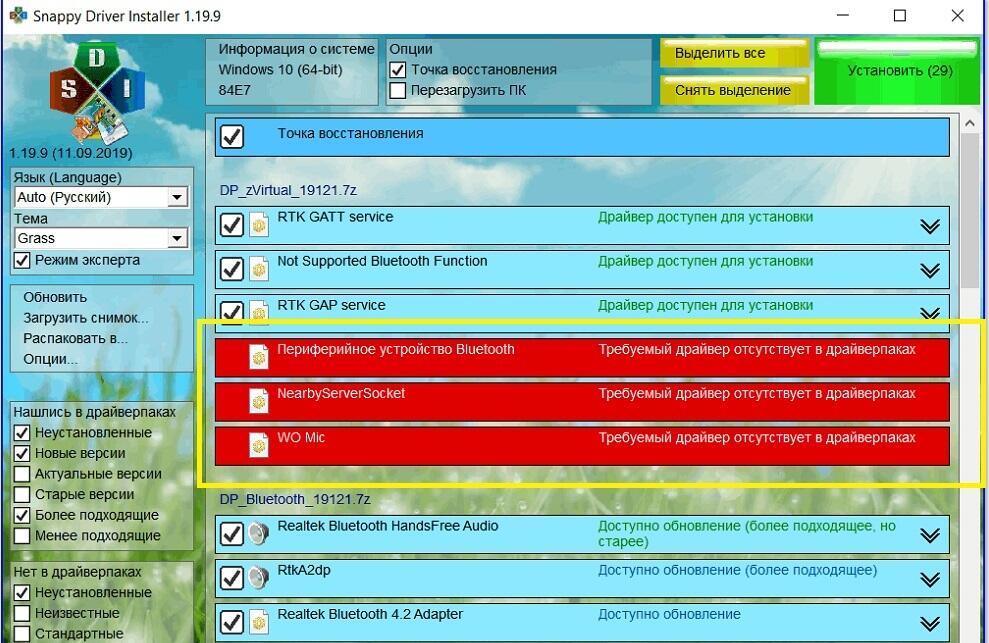
- Има още един списък на шофьорите, които нямат цвят на цветовете. Но те са придружени от надписа, че им е на разположение по -подходяща актуализация. Това показва, че програмата е открила редица шофьори, които се нуждаят от актуализиране. Да ги актуализира или не, да реши вече на самия потребителя.
- За да извърши инсталацията, е необходимо да се маркира с CheckMarks Всички драйвери, които потребителят счита за правилно да инсталира. След това, намерението за изтегляне чрез натискане на бутона "Инсталиране" е потвърдено.
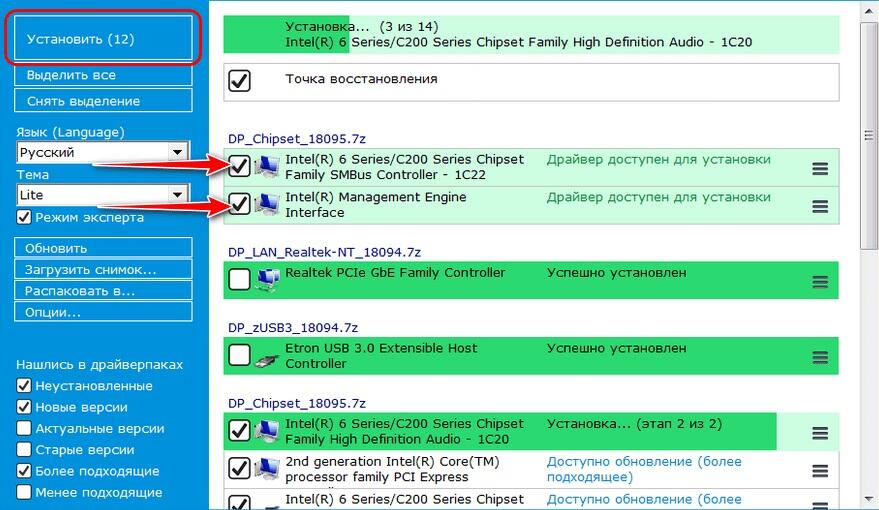
- След това се стартира автоматичният процес на инсталиране. Средно отнема няколко минути, тъй като по -голямата част от натоварванията имат малък обем.
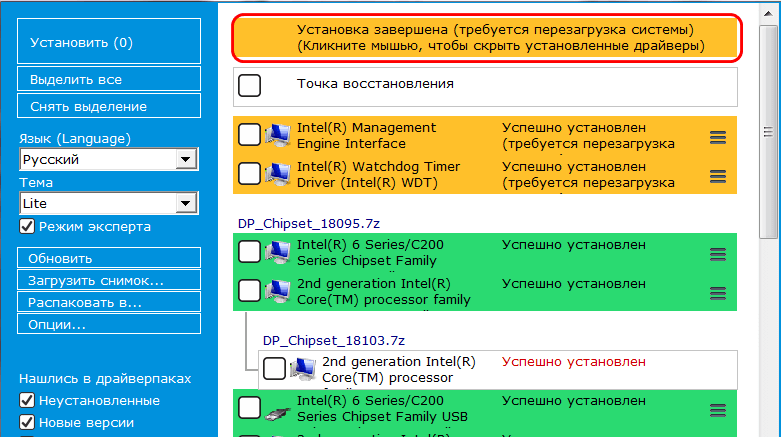
- След приключване на инсталацията, Snappy ще поиска рестартиране на компютъра. Само след като всички драйвери ще бъдат напълно инсталирани и ще започнат да работят.
Това е кратка, но повече от разбираема инструкция как да инсталирате свежи драйвери с помощта на помощната програма за инсталиране на драйвер.
Как да актуализирате драйверите
В допълнение към инсталирането, представеният разработка на софтуер също ви позволява да актуализирате остарели драйвери, които отдавна са използвани в системата на компютъра, но вече не са подходящи.
Лесно е да се предположи, че за да актуализирате драйверите с кърлеж, е необходимо да се отбележат тези опции от списъка, където се предлага да се зареди по -подходящо решение.
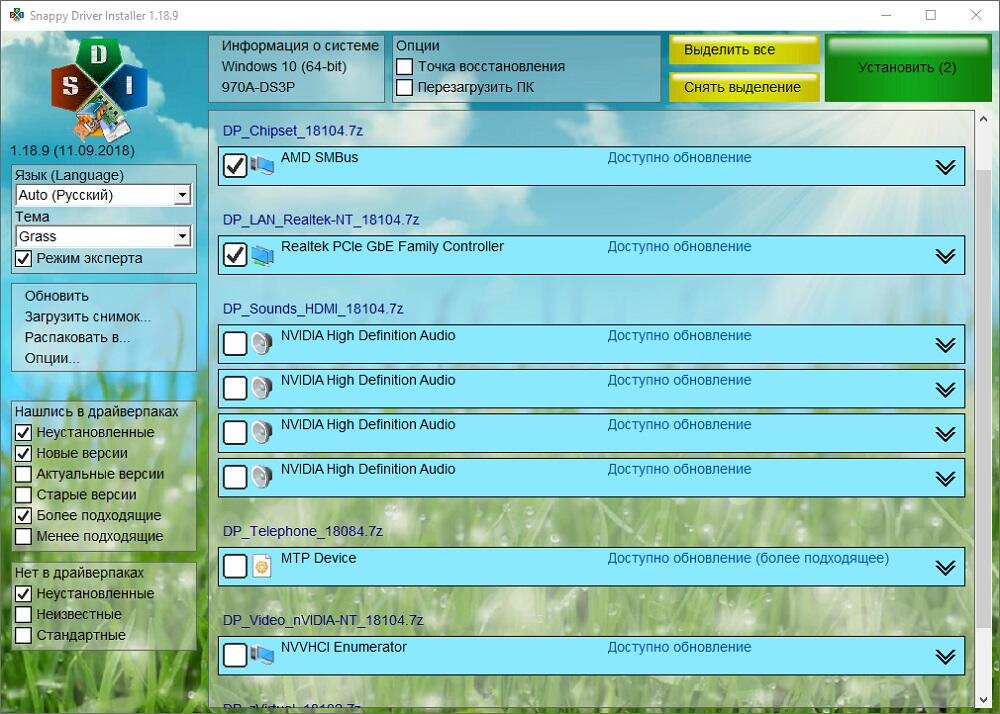
Необходимо е да се отбележат необходимите точки с кърлеж, след което ще се появи изскачащ прозорец. В него можете да разберете колко голяма е разликата между текущата версия на драйвера и актуализацията, която Snappy успя да намери.
Предимствата и недостатъците на Snappy Driver Installer
Snappy Driver Installer придобива време -потресаващ процес на търсене на подходящи драйвери възможно най -скоро. Поради ясната структура, лекотата на използване и обширни бази данни на драйвери, които се актуализират редовно, това е идеалният инструмент за актуализиране на драйверите.
Професионалисти:
- обширни бази данни на драйвери;
- прости функции;
- открива отсъстващи и остарели драйвери автоматично;
- създава точка за възстановяване, ако желаете;
- няколко параметъра на настройките на интерфейса;
- автоматично натоварване и инсталиране на драйвери;
- Натоварването преминава през програмата, така че не е необходимо да използвате уеб браузър;
- Можете да изтеглите драйвери за използване в автономен режим;
- поддържа масово зареждане и инсталиране на драйвери;
- зареждане с пълна неограничена скорост;
- Няма ограничения за зареждане и актуализации, които можете да изпълнявате;
- напълно без реклама;
- Ако е необходимо, ще създаде точка за възстановяване, преди да инсталирате драйвера;
- Това е преносим софтуер, така че не е необходимо да се инсталира на компютър.
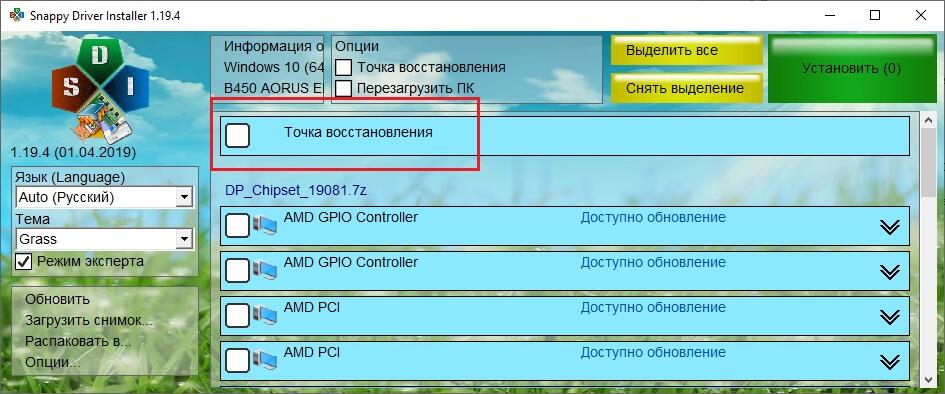
Минуси:
- За да започнете да се зареждате, отнема време;
- Леко неразбираем интерфейс за приложение, пристрастяване към който отнема известно време;
- Невъзможно е да се създаде график, който проверява наличието на актуализации;
- Съвременната ОС вече актуализира драйверите, приложението първо не разпознава остарели драйвери;
- Не е необходимо да инсталирате актуализации ръчно;
- Допълнителните функции са скрити в експертния режим;
- Някои актуализации могат да бъдат несъвместими с водача.
Това е добра програма, която не само определя кои устройства изискват актуализиране на драйвера, но също така намира конкретен подходящ драйвер за тях и всъщност задава драйвера за вас. За съжаление софтуерът не е толкова лесен за използване, колкото подобни програми, като например Booster на водача, но все пак е напълно ясен. След като заредите актуализации на драйверите, изисквани от вашия компютър, можете да използвате страничното меню, за да изберете правото.
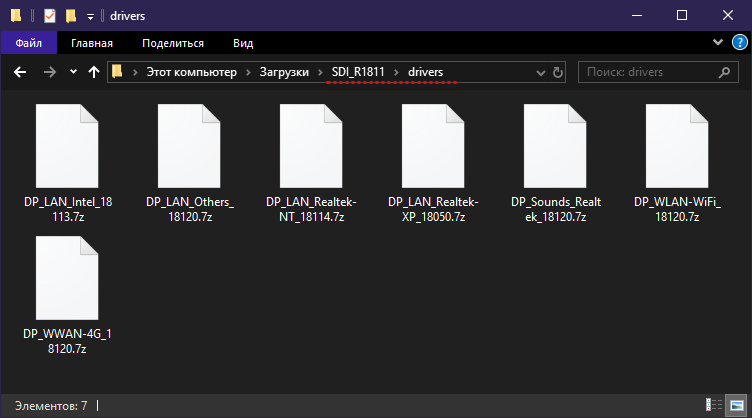
Използвайки Snappy Driver Installer, можете лесно да намерите липсващи или остарели драйвери във вашата система и да актуализирате всичко наведнъж. Абсолютните или остарели шофьори могат да причинят проблеми или да забавят прозорците. Но фактът, че той не идва автоматично на драйвери чрез актуализиране на Windows, трябва болезнено да търсите себе си. Инструментът с отворен код на Snappy Driver елиминира трудностите при търсенето и инсталирането. Това също прави тази задача напълно решена.
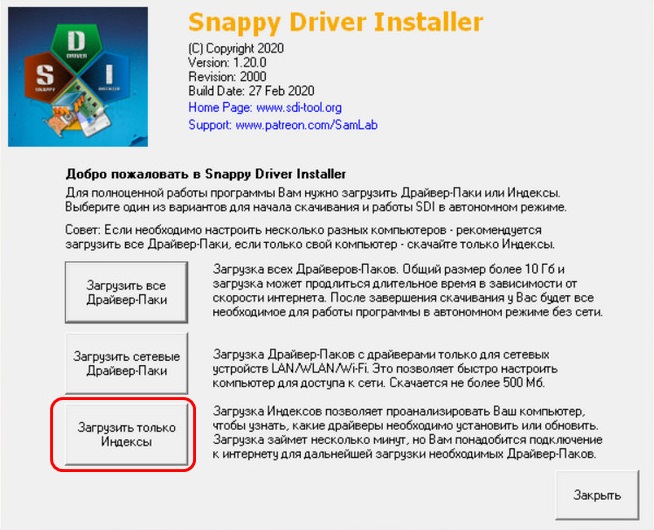
Леката версия на Snappy Driver Installer е идеална за частна употреба и може да се използва напълно без инсталация. Lite не означава, че възможностите са ограничени. Това е приблизителен размер на изтеглянето на драйвера. След първото стартиране можете да посочите какво искате да изтеглите в драйвери. Препоръчваме да изберете „Изтеглете само индекси“, за да сведете до минимум изискванията за съхранение. Ако изберете пълно натоварване, инструментът ще отнеме повече от 15 GB. Това е полезно за профили в „полето“. След като сте направили своя избор, инструментът ще сканира вашата система и след това ще представи списък на всички липсващи или остарели драйвери. След това можете да маркирате отделни точки или всички точки и да ги актуализирате, като щракнете върху бутона "Инсталиране".
- « Грешка 0xc004c003 в Windows - Причини и решения
- Adguardinstaller.Exe Назначаване на програмата и как да я използвате »

